公開日2020.05.11
最終更新日2022.10.03
「Googleアナリティクス」はサイトの管理者であれば、ほとんどの方が使っている解析ツールだと思います。
そんなGoogleアナリティクスを使っていくと「新しいサイトやアカウントを追加したい」「データを社内のメンバーや外部関係者に共有したい」「他のメンバーに権限を付与したい」といった要求が必ず出てきます。
そこで今回は Googleアナリティクスのアカウントやサイトの追加・権限付与・データ共有について説明していきます。ぜひサイト運営にお役立てください!
Googleアナリティクスの見方がわかっていない方はこちらの記事をご覧ください。
Googleアナリティクスのアカウント追加方法
参照: https://support.google.com/analytics/?hl=ja#topic=3544906
Googleアナリティクスにアカウントを追加する方法を説明していきます。
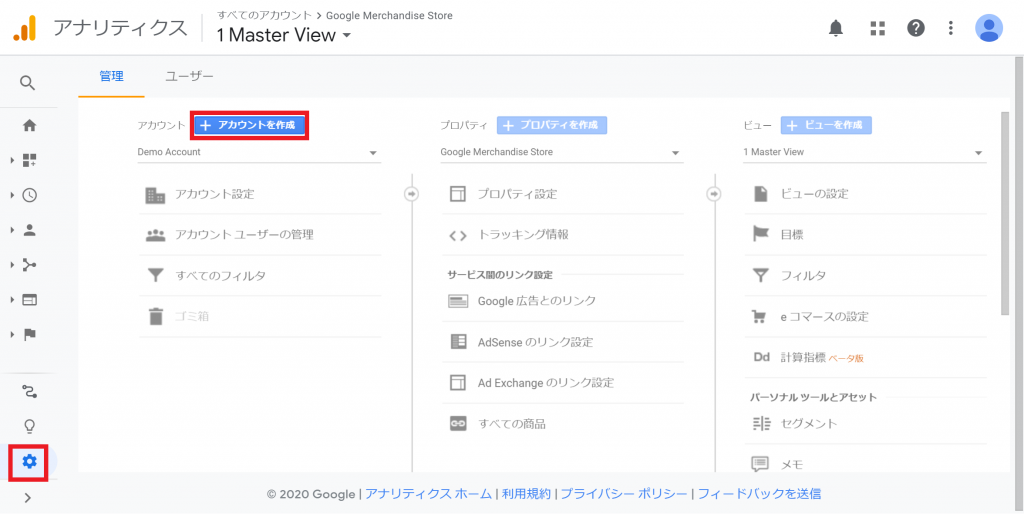
Googleアナリティクスにログイン後、管理をクリックしアカウント作成に進んでください。

次にアカウント名を入力し、データ共有の設定を行ってください。

測定対象のコンテンツを選択します。

プロパティの詳細の設定になります。
プロパティ名:ウェブサイトやアプリの名前を入力してください
業種:プルダウンで選択してください
レポートタイムゾーン:プルダウンで選択してください。
通貨:プルダウンで選択してください。
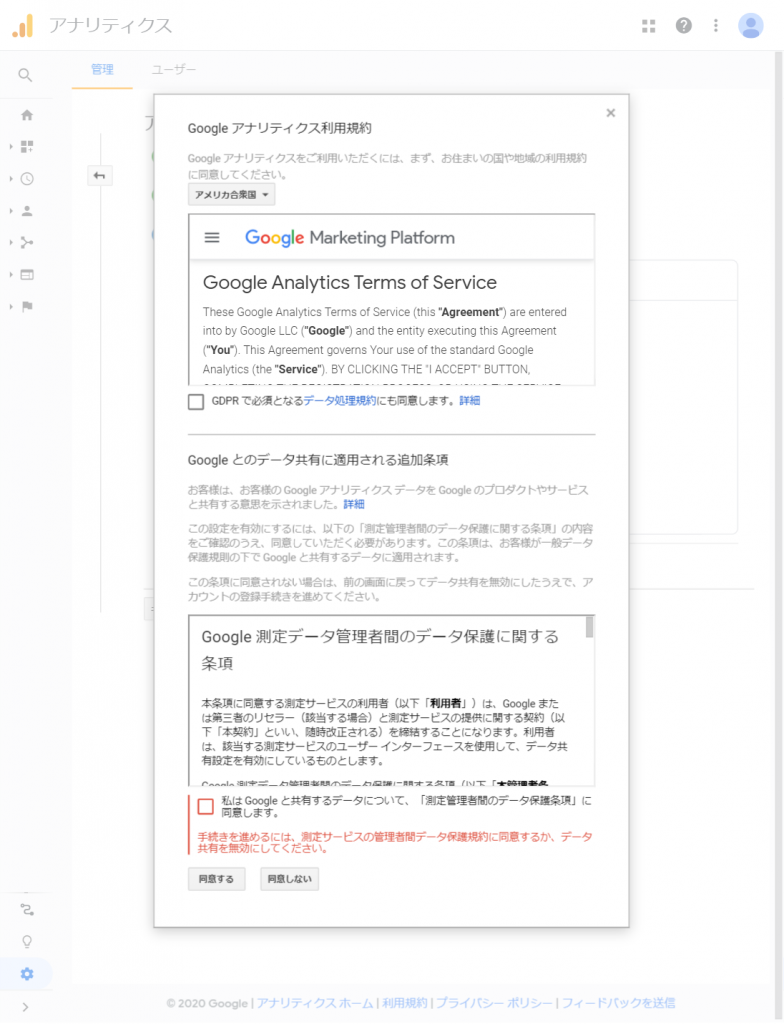
利用規約に問題なければ、チェック欄にチェックをし、同意するをクリックしてください。
最後にトラッキングIDを取得し、アカウント追加は完了となります。
Googleアナリティクスのサイト追加方法
次はサイトの追加方法について説明していきます。
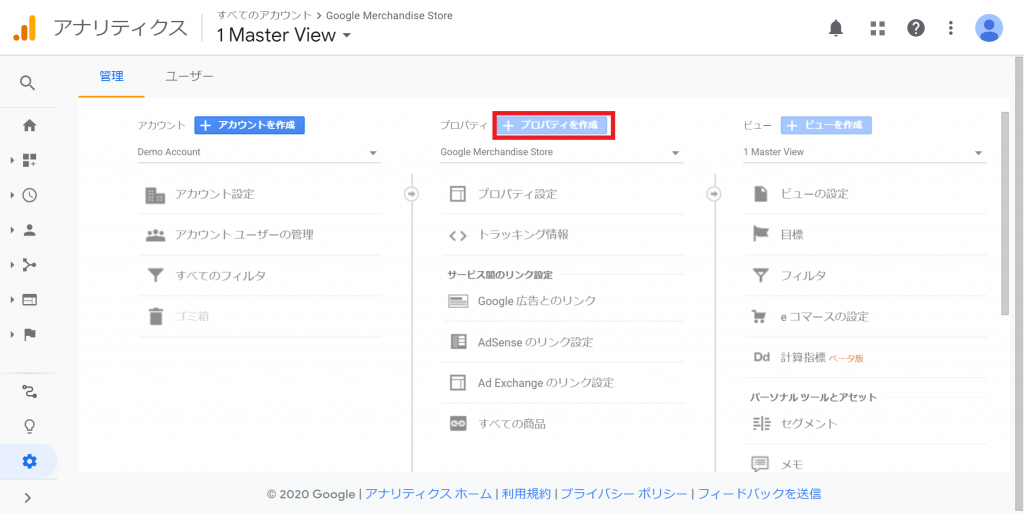
サイトの追加方法は「プロパティを作成」をクリックします。その後の流れは、アカウントの追加方法と同一となっています。
Googleアナリティクスの権限について
Googleアナリティクスを作成したユーザーは別の人をユーザーとして追加することができます。また、追加するユーザーには何に対して何ができるのかという権限の付与が可能です。
権限は4種類あります。その4つとは「ユーザー管理」「編集」「共有設定」「表示と分析」です。
設定されている権限によって表示される内容やできる事が大きく変わってくるため、権限に関して理解し、適切な設定が必要となります。それでは、権限について説明していきます。
3層構造でユーザー管理
Googleアナリティクスは「アカウント」「プロパティ」「ビュー」の3層構造になっています。3層構造についてはこちらの記事に記載してあります!
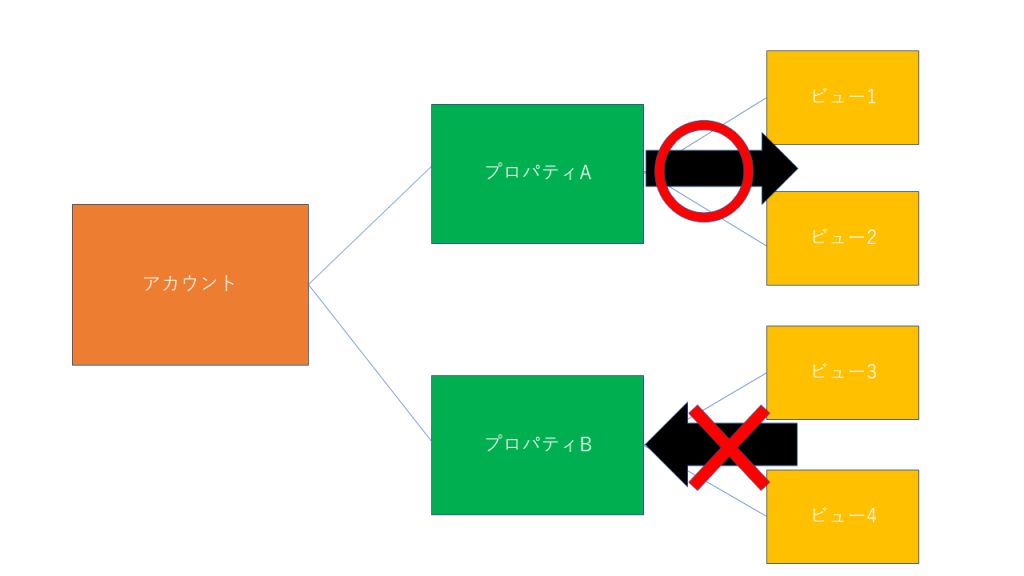
ユーザー管理は「アカウント」「プロパティ」「ビュー」に対して設定することができます。3層構造になっているため、「アカウント」に権限を付与すると、その下のプロパティやビューにその設定が反映されます。
「プロパティ」に権限を付与すると、その下の「ビュー」にその設定が反映されます。
しかし「ビュー」に権限を付与しても、その上の「プロパティ」や「アカウント」には設定が反映されません。
3層構造に関しては、データを共有する際にも関わってくる項目となりますので、きちんとここで理解しておくことが重要です!
ユーザー管理の権限について
アカウントのユーザーの追加や削除、権限の設定などユーザーの管理のみ対応する特殊な権限です。編集や共同編集の権限は含まれません。
編集の権限について
Googleアナリティクスの管理やレポートに関する設定などを行うことができます。
具体的にはアカウントやプロパティ、ビュー、フィルタ、目標などの追加や編集、削除などが可能になります。
編集権限を付与された場合、基本的には設定部分を好きに変更・更新をすることはできますが、ユーザーの管理は行うことはできません。
共有設定の権限について
個人のアセット(目標、カスタムレポート、カスタムセグメント等)を作成し、編集、共有、削除ができる権限です。
表示と分析の権限について
レポートと構成データの表示、レポート内でのデータ操作(表にフィルタを適用する、セグメントを作成する等)、個人的アセットの作成と共有、共有アセットの表示が可能な権限です。
表示と分析の権限が一番弱い権限となっており、設定をいじる必要のない人に付与することが多いです。
権限を付与する際には、3層構造のどこにユーザーを追加し、どの権限を付与するかといった手順で進めていきましょう。ユーザーを追加する層によって、権限の影響する範囲が変わっていきます。きちんと「ユーザーを追加する層」と「付与する権限」をきちんと見極めて権限付与を行いましょう。
Googleアナリティクスのデータ共有方法
Googleアナリティクスのデータを共有する場合、例えばデータの一部だけ共有したい!全部を共有したい!と共有したい範囲は様々あると思います。
ここで重要になってくるのが「アカウント」「プロパティ」「ビュー」の3層構造です。3層構造に注意しながら、データ共有について説明していきます。
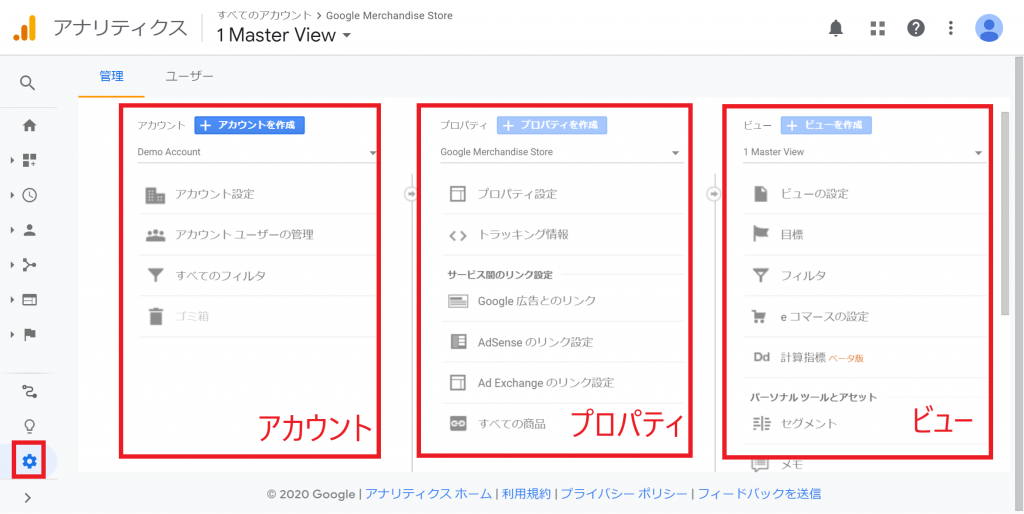
Googleアナリティクスの管理画面に進みましょう。「アカウント」「プロパティ」「ビュー」のに分かれています。それぞれにユーザーを追加することができ、どのデータを共有するかの高低が3層構造の単位の大きさのまま当てはまります。具体的には・・・
- Googleアナリティクスにあるすべてのサイトを共有する
→アカウントにユーザーを追加 - Googleアナリティクスにあるひとつのサイトを共有する
→プロパティにユーザーを追加 - Googleアナリティクスにあるひとつのサイトの一部のデータを共有する
→ビューにユーザーを追加
3層構造のどこにユーザ-を追加するかによってデータの共有範囲が決まります。このことを念頭に置いたうえで、実際のデータ共有方法の手順を説明していきます。
今回はアカウント設定におけるデータ共有を例に挙げて説明していきます。
1.Googleアナリティクスの管理画面を開きます
2.アカウントのユーザー管理を選択します
3.「権限を付与するユーザー」に共有する相手のアドレスを入力します
4.付与する権限の選択をします。付与する権限については今回の記事の「Googleアナリティクスの権限」に記載があります。
「プロパティ」と「ビュー」におけるデータの共有方法も「アカウント」のデータ共有方法と同様の流れになります。
データの共有方法も権限付与と同様に、「ユーザーを追加する層」が重要になってきます。3層のどこにユーザーを追加するかによってデータの共有範囲が決まります。
まとめ
今回、Googleアナリティクスのアカウントやサイトの追加・権限付与・データ共有について説明しました。
重要なことは「アカウント」「プロパティ」「ビュー」の3層構造です。複雑な階層さえ理解できれば、あとはどこにユーザーを追加するかを見極めるだけです。
Googleアナリティクスを最大限に利用し、効果的なサイトの運営ができるように環境を整えましょう!








